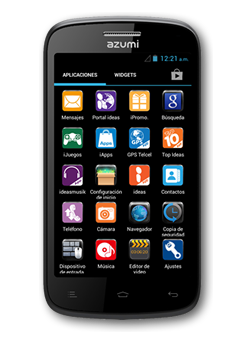Si te has olvidado de tu patrón de bloqueo del Azumi ARKIA A40 o simplemente quieres desbloquear Android para darle mantenimiento, has llegado al lugar correcto.
En esta guía te enseñaremos dos métodos para regresar tu Azumi ARKIA A40 a su estado de fábrica: El primero te permitirá realizar el proceso desde el menú de aplicaciones, si no tienes acceso por un bloqueo o porque tu sistema operativo Android no responde entonces solamente podrás aplicar el segundo método.
Antes de desbloquear Android, debes cargar la batería de tu Azumi ARKIA A40 para evitar que se apague durante el proceso de reseteo.
Primer método para desbloquear Android en el Azumi ARKIA A40
Para desbloquear Android en tu Azumi ARKIA A40 de eventuales lentitudes y errores, primero debes ingresar al menú de aplicaciones.
Luego debes seleccionar Respaldo y restauración, después debes ir hasta Restablecer datos de fábrica y seleccionar Resetear teléfono.
Después de leer las advertencias en pantalla presiona Borrar todo, una vez que lo hagas tu teléfono se reiniciará y en pocos minutos verás la pantalla de bienvenida, lo que quiere decir que has terminado de forma adecuada.
Segundo método para desbloquear Android en el Azumi ARKIA A40
Para desbloquear Android en tu Azumi ARKIA A40 debes seguir estos pasos:
- Presiona el botón de volumen más y sin soltar presiona el botón de apagado
- Una vez que veas el logo de Azumi suelta ambos botones y espera a ver el menú de recuperación
- Ahora muévete con la tecla de volumen menos hasta “Wipe data/Factory reset” y luego selecciona la opción el botón de volumen mas
- Repite el paso anterior para seleccionar “Yes – Delete all user data” y el proceso comenzará de forma adecuada, cuando termine regresarás al menú principal
- Presiona el botón de apagado una vez más para seleccionar la opción “Reboot system now”
Si todo va bien ya has logrado desbloquear Android en el Azumi ARKIA A40, pero si este no es el caso te recomendamos que nos contactas en el área de comentarios o en nuestras redes sociales para ayudarte a terminar de forma adecuada.